
Klavyenizde bir menü tuşu olduğunu biliyor muydunuz? Tam boyutlu klavyelerde, bunu sağ Ctrl tuşunuzun solunda bulursunuz. Bu anahtar bağlam menülerini açar, ancak daha kullanışlı hale getirmek için ince ayar yapabilirsiniz.
Klavyenizin Menü Tuşu nerede?
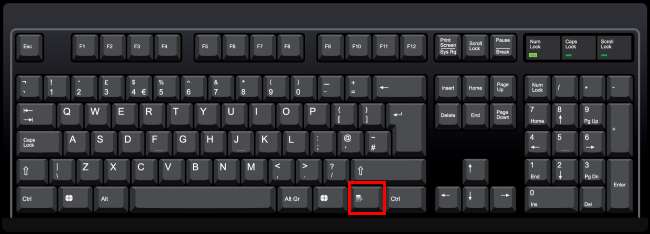
Tam boyutlu klavyelerde, menü tuşu sağ Windows tuşu ile Boşluk çubuğunun sağındaki sağ Ctrl tuşu arasında bulunur. Menü tuşuna bazen "uygulama anahtarı" da denir.
Bazı küçük klavyeler - örneğin, dizüstü bilgisayar klavyeleri - yerden kazanmak için menü tuşunu atlar. Diğer küçük klavyeler sağ Windows tuşunu atlar ve menü tuşunu sağ Alt ve Ctrl tuşları arasında bırakır.
Her iki durumda da, klavyenizde bir menü tuşu varsa, sağ Ctrl tuşunuzun solunda olacaktır. Üzerinde "menü" kelimesi yoktur - menüye benzeyen küçük bir resmi vardır. Bu resim standartlaştırılmamıştır ve farklı klavyelerde farklı görünecektir. Bazen bir menünün üzerinde küçük bir imleci gösterir ve bazen stilize edilmiş bir menüye benziyor - içinde yatay çizgiler bulunan bir kare veya dikdörtgen.
Menü Tuşu Ne İçin?
Menü tuşu, mevcut uygulamanız için bir bağlam menüsü açar. Temelde, uygulamadaki seçiminize sağ tıklamak gibidir.
Deneyin — bu web sayfasını görüntülerken menü tuşuna basın; web tarayıcınızın içerik menüsünü, sayfayı sağ tıklamışsınız gibi göreceksiniz.
Bu tuş, fareniz yoksa veya sağ fare düğmesi olan bir fareniz yoksa kullanışlıdır. Birçok farklı uygulamada çalışır. Dosya Gezgini'nde bir dosya veya klasör seçip menü tuşuna basarsanız, tıpkı dosyaya sağ tıklamışsınız gibi bir bağlam menüsü görürsünüz.

Bu tuş, bağlam menüsünü sadece klavye ile ve fare olmadan kullanmayı mümkün kılar. Menü tuşuna basın, bir seçeneği seçmek için ok tuşlarını kullanın ve etkinleştirmek için Enter tuşuna basın. Klavye kısayollarıyla metni veya diğer öğeleri seçin ve bağlam menüsü seçeneklerini etkinleştirmek için menü tuşuna basın - hepsini elleriniz klavyeden ayrılmadan yapın.
Microsoft şimdi hakkında konuşmak bu anahtarı Windows anahtarıyla eşleşecek şekilde bir Office anahtarına dönüştürmek. Çoğu bilgisayar kullanıcısı muhtemelen bu tuşa dokunmaz, bu da Microsoft'un neden onu değiştirme fikrini değiştirdiğini açıklar. Bu biraz kalıntı gibi Sys Rq, Scroll Lock ve Pause Break tuşları .
İLİŞKİLİ: Klavyemdeki Sys Rq, Scroll Lock ve Pause Break Tuşları Nelerdir?
Shift + F10 Bir Menü Tuşu Gibi Çalışabilir
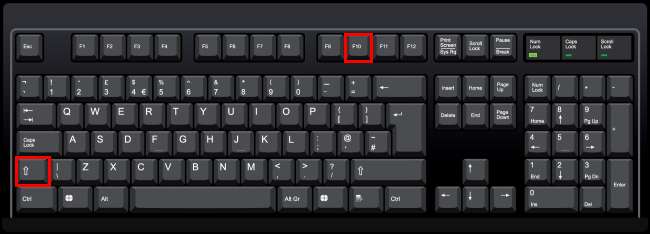
Klavyenizde menü tuşu yoksa, ancak klavye kısayoluyla bir bağlam menüsü açmak istiyorsanız asla korkmayın. Çoğu uygulamada bir bağlam menüsü açmak için Shift + F10 tuşlarına basabilirsiniz. Temelde menü tuşuyla aynı şeydir.
Ancak bu, her uygulamada çalışmaz - uygulamalara bağlıdır. Kullandığınız uygulamada hiçbir şey olmuyorsa Ctrl + Shift + F10'u deneyin.
Menü Tuşu Nasıl Yeniden Eşleştirilir
Menü tuşu, çok rahatsız edici değil. Windows anahtarı , yanlışlıkla basarsanız sizi oyunlardan ve diğer tam ekran uygulamalardan çıkarabilir. Ancak, menü tuşunun davranışını değiştirmek ve daha yararlı bir şey yapmasını isteyebilirsiniz. Sonuçta, eğer anahtarı kullanmıyorsanız bu birinci sınıf klavye alanı boşa gidecek.
Severiz Keskin Tuşlar için bir anahtarı başka bir anahtara hızla yeniden eşleştirme . Yapabilirsin Windows Kayıt Defterindeki anahtarları yeniden eşle ama çok daha karmaşık. SharpKeys, temeldeki kayıt defteri değerlerini sizin için özelleştiren kullanışlı bir grafik arabirim sağlar.
SharpKeys'i kurup başlattıktan sonra, yeni bir yeniden eşleme eklemek için “Ekle” düğmesine tıklayın.
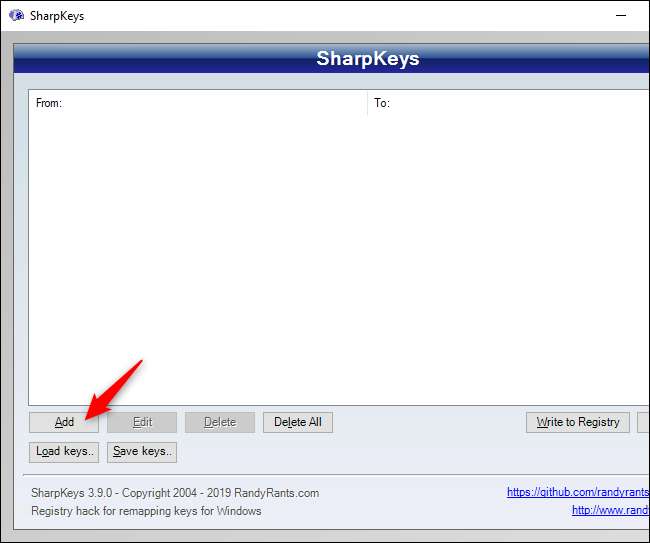
Sol bölmede "Özel: Uygulama (E0_5D)" öğesini seçin. Ayrıca "Anahtar Yaz" ı tıklayıp menü tuşuna da basabilirsiniz — yukarıda bahsettiğimiz gibi, bazen burada olduğu gibi "uygulama anahtarı" olarak adlandırılır.
Sağ bölmede, menü tuşunu yeniden eşleştirmek istediğiniz tuşu seçin. Örneğin, "Web: Geri" yi seçebilirsiniz ve tuş, web tarayıcınızda ve bu tuşu destekleyen diğer uygulamalarda bir geri tuşu olarak işlev görür.
İşiniz bittiğinde "Tamam" ı tıklayın.
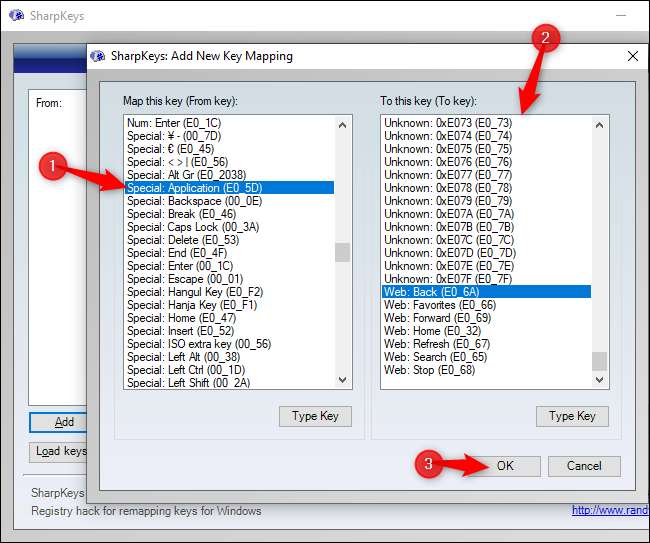
Değişikliklerinizi Windows Kayıt Defterine yazmak için "Kayıt Defterine Yaz" ı tıklayın. Artık SharpKeys penceresini kapatmanız ve ardından bilgisayarınızı yeniden başlatmanız veya oturumu kapatıp tekrar oturum açmanız gerekir. Değişiklikleriniz bir sonraki oturum açışınızda geçerli olacaktır.
Anahtarın ne yaptığını değiştirmek veya değişikliklerinizi geri almak istiyorsanız, SharpKeys'i bir kez daha açın, kuralınızı seçin ve değiştirmek veya silmek için "Düzenle" veya "Sil" düğmesini kullanın. Değişikliklerinizi kayıt defterine yazın ve ardından oturumu kapatıp tekrar açın.
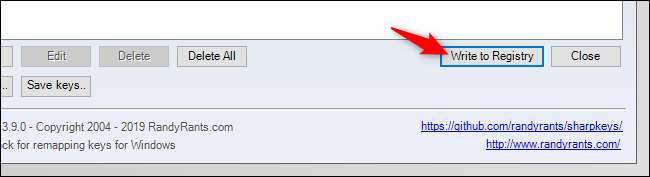
Diğer tuşları yeniden atamak için de SharpKeys'i kullanabilirsiniz — örneğin, Caps Lock veya Windows tuşunun diğer tuşlar gibi çalışmasını sağlayabilirsiniz.
AutoHotkey Kullanarak Menü Tuşu Nasıl Özelleştirilir
Daha gelişmiş özelleştirme için öneriyoruz AutoHotkey . Yapabilirsin hızlı küçük bir betik yazmak için AutoHotkey kullanın menü tuşunu dinleyecek ve bastığınızda diğer işlemleri gerçekleştirecektir. AutoHotkey'de bu anahtara “Uygulama Anahtarı” denir.
Örneğin, bir AutoHotkey komut dosyasındaki aşağıdaki satır, menü anahtarını ("AppsKey") devre dışı bırakır ve hiçbir şey yapmamasına neden olur ("Geri Dön"):
AppsKey :: Geri Dön
Bir AutoHotkey komut dosyasındaki bu kod, menü tuşunu dinler ve bastığınızda Microsoft Word'ü başlatır:
AppsKey :: WINWORD'u çalıştırın dönüş
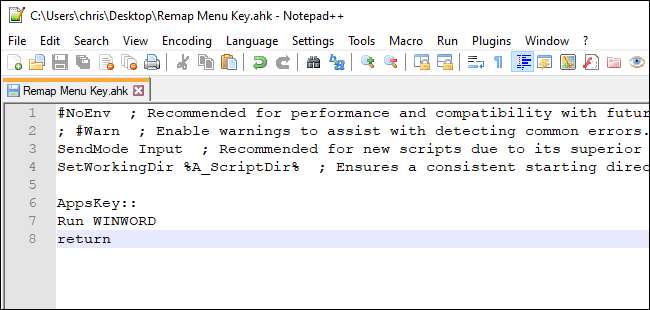
Menü tuşunun bir noktada kaybolma ihtimali yüksektir. Klavyelerde hala Kaydırma Kilidi tuşlarına sahipken, menü tuşunun önümüzdeki on yıllar boyunca hala kullanımda olma ihtimali yüksektir.
İLİŞKİLİ: AutoHotkey Komut Dosyası Nasıl Yazılır







